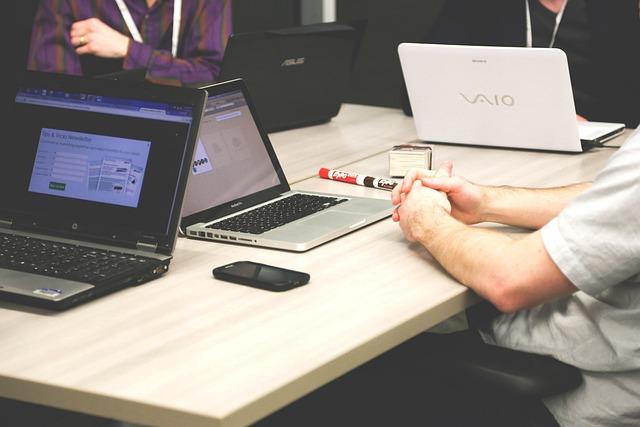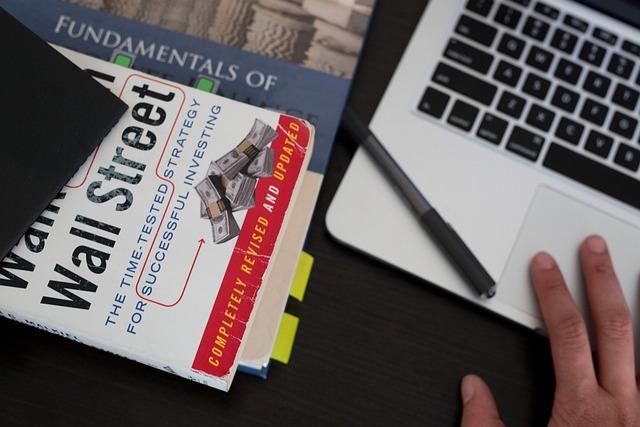在现代社会,PPT演示已经成为商务、学术和教育领域不可或缺的沟通工具。一个高质量的PPT演示不仅能够有效传达信息,还能给观众留下深刻的印象。其中,PPT的宽屏设置是关键因素之一。本文将为您详细介绍如何设置PPT宽屏,帮助您轻松实现完美展示效果。
一、了解宽屏比例
在设置PPT宽屏之前,我们需要了解宽屏比例。目前,最常见的宽屏比例有16:9和16:10两种。16:9比例适用于大部分现代显示器和投影仪,而16:10比例则适用于一些老旧的设备。在设置宽屏时,要根据实际使用设备选择合适的比例。
二、设置PPT宽屏步骤
1.打开PPT,点击设计选项卡。
2.在页面设置组中,找到幻灯片大小按钮,点击后选择自定义幻灯片大小。
3.在弹出的页面设置对话框中,选择幻灯片选项卡。
4.在幻灯片大小下拉菜单中,选择自定义选项。
5.在宽度和高度输入框中,输入您想要的宽度和高度值。例如,对于16:9比例,可以输入宽度为1920像素,高度为1080像素;对于16:10比例,可以输入宽度为1680像素,高度为1050像素。
6.点击确定按钮,完成宽屏设置。
三、注意事项
1.在设置宽屏时,要确保输入的宽度和高度值与实际设备分辨率相匹配,否则可能出现画面拉伸或压缩的情况。
2.在设置宽屏后,要检查幻灯片中的文字、图片等元素是否显示正常。如果出现变形或错位,需要调整布局和排版。
3.在切换到宽屏模式时,可能需要重新调整幻灯片中的动画效果和过渡效果,以确保演示效果流畅。
四、优化宽屏显示效果
1.使用高分辨率图片在宽屏PPT中,图片的清晰度尤为重要。使用高分辨率图片可以保证在放大或缩小时,图片仍然清晰可见。
2.适当调整字体大小在宽屏模式下,字体大小可能需要相应增大,以保证远处的观众也能看清楚。
3.保持页面简洁过多的元素会分散观众的注意力。在宽屏PPT中,尽量保持页面简洁,突出重点。
4.合理运用色彩色彩可以增强PPT的视觉效果。在宽屏模式下,要合理运用色彩,使画面更具吸引力。
5.考虑观看角度在制作宽屏PPT时,要考虑观众的观看角度。确保在各个角度下,PPT内容都能清晰展示。
总结
通过以上步骤,您已经学会了如何设置PPT宽屏。在制作PPT时,合理运用宽屏设置,可以大大提升演示效果。希望本文能够帮助您在未来的演示中,展现出更加专业的形象。